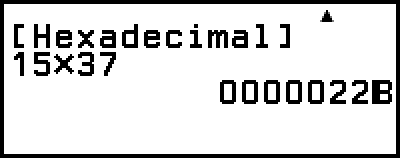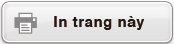Tính toán cơ số n
Khi bạn muốn thực hiện các phép tính sử dụng các giá trị thập phân, thập lục phân, nhị phân, và/hoặc bát phân, hãy khởi chạy ứng dụng Base-N. Nhấn  , chọn biểu tượng ứng dụng Base-N, sau đó nhấn
, chọn biểu tượng ứng dụng Base-N, sau đó nhấn  . Cài đặt phương thức số mặc định ban đầu khi bạn khởi chạy ứng dụng Base-N là thập phân.
. Cài đặt phương thức số mặc định ban đầu khi bạn khởi chạy ứng dụng Base-N là thập phân.
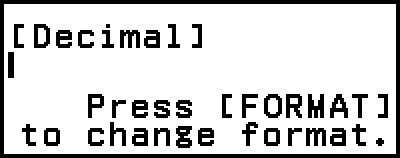
Sau khi khởi chạy ứng dụng Base-N, hãy sử dụng 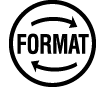 để chuyển đổi phương thức số.
để chuyển đổi phương thức số.
Mỗi lần nhấn 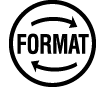 , máy sẽ chuyển qua các phương thức số như trình bày dưới đây.
, máy sẽ chuyển qua các phương thức số như trình bày dưới đây.

(1) [Decimal]
(2) [Hexadecimal]
(3) [Binary]
(4) [Octal]
Lưu ý
Các chữ số dưới được thêm vào các giá trị được trình bày trong ví dụ thể hiện cơ số (phương thức số) của từng giá trị.
Ví dụ: 12 ... Nhị phân 1; 116 ... Thập lục phân 1
Ví dụ 1: Để tính 112 + 12
1. Sử dụng 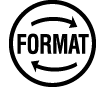 để thay đổi phương thức số thành [Binary].
để thay đổi phương thức số thành [Binary].
2. Thực hiện phép tính 112 + 12.
- 11
 1
1
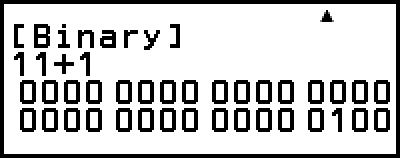
Ví dụ 2: Để tính 1F16 + 116 theo thập lục phân
1. Sử dụng 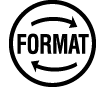 để thay đổi phương thức số thành [Hexadecimal].
để thay đổi phương thức số thành [Hexadecimal].
2. Thực hiện phép tính 1F16 + 116.
- 1

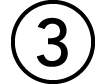 (F)
(F) 1
1

Lưu ý
Sử dụng các phím sau để nhập các chữ cái từ A đến F cho các giá trị thập lục phân: 
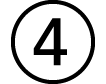 (A),
(A), 
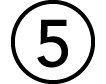 (B),
(B), 
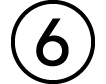 (C),
(C), 
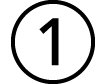 (D),
(D), 
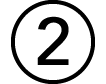 (E),
(E), 
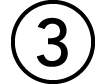 (F). Bạn cũng có thể nhập các giá trị thập lục phân bằng cách sử dụng các mục menu CATALOG được trình bày dưới đây.
(F). Bạn cũng có thể nhập các giá trị thập lục phân bằng cách sử dụng các mục menu CATALOG được trình bày dưới đây.
 – [Hex Value] > [A], [B], [C], [D], [E], hoặc [F]
– [Hex Value] > [A], [B], [C], [D], [E], hoặc [F]
Lưu ý rằng nếu bạn nhập bất kỳ ký tự nào từ A đến F bằng cách thao tác như dưới đây, ký tự đó sẽ được xem như tên biến, không phải giá trị thập lục phân.
(1) Nhấn 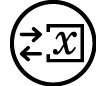 để hiển thị màn hình danh sách biến số.
để hiển thị màn hình danh sách biến số.
(2) Chọn [A=], [B=], [C=], [D=], [E=], hoặc [F=], sau đó nhấn  .
.
(3) Trên menu xuất hiện, chọn [Recall].
Trong ứng dụng Base-N, không hỗ trợ nhập các giá trị phân số và số mũ phân số (số thập phân). Nếu kết quả phép tính có phần phân số thì phần này sẽ bị cắt mất.
Chi tiết về miền dữ liệu đầu vào và miền dữ liệu đầu ra (32 bits) được trình bày dưới đây.
| Cơ số | Miền |
|---|---|
| Nhị phân | Dương: 00000000000000000000000000000000 ≤ x≤ 01111111111111111111111111111111 Âm: 10000000000000000000000000000000 ≤ x≤ 11111111111111111111111111111111 |
| Bát phân | Dương: 00000000000 ≤ x≤ 17777777777 Âm: 20000000000 ≤ x≤ 37777777777 |
| Thập phân | -2147483648 ≤ x ≤ 2147483647 |
| Thập lục phân | Dương: 00000000 ≤ x≤ 7FFFFFFF Âm: 80000000 ≤ x≤ FFFFFFFF |
Math ERROR xuất hiện khi kết quả tính toán nằm ngoài phạm vi áp dụng cho hệ thống số đang được sử dụng.
Xác định phương thức số của giá trị nhập đặc biệt
Bạn có thể nhập một lệnh đặc biệt ngay trước một giá trị để xác định phương thức số của giá trị đó. Các lệnh đặc biệt là: d (thập phân), h (thập lục phân), b (nhị phân), và o (bát phân).
Ví dụ 3: Để tính 1010 + 1016 + 102 + 108 và hiển thị kết quả là giá trị thập phân
1. Sử dụng 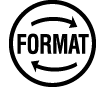 để thay đổi phương thức số thành [Decimal].
để thay đổi phương thức số thành [Decimal].
2. Thực hiện phép tính 1010 + 1016 + 102 + 108.
 – [Base Prefix] > [Decimal(d)] 10
– [Base Prefix] > [Decimal(d)] 10
 – [Base Prefix] > [Hexadecimal(h)] 10
– [Base Prefix] > [Hexadecimal(h)] 10
 – [Base Prefix] > [Binary(b)] 10
– [Base Prefix] > [Binary(b)] 10
 – [Base Prefix] > [Octal(o)] 10
– [Base Prefix] > [Octal(o)] 10

Chuyển đổi kết quả phép tính sang kiểu giá trị khác
Bạn có thể sử dụng 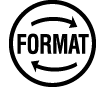 để chuyển đổi kết quả phép tính đang được hiển thị sang kiểu giá trị khác.
để chuyển đổi kết quả phép tính đang được hiển thị sang kiểu giá trị khác.
Ví dụ 4: Để tính 1510 × 3710 trong phương thức thập phân, rồi chuyển đổi kết quả sang thập lục phân
1. Sử dụng 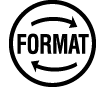 để thay đổi phương thức số thành [Decimal].
để thay đổi phương thức số thành [Decimal].
2. Thực hiện phép tính 1510 × 3710.
- 15
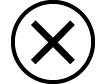 37
37
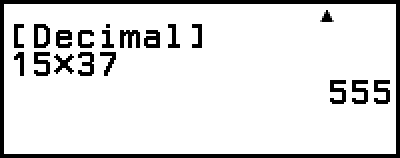
3. Sử dụng 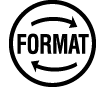 để thay đổi phương thức số thành [Hexadecimal].
để thay đổi phương thức số thành [Hexadecimal].
Phép toán logic và phủ định
Các phép toán logic và phủ định được thực hiện bằng cách nhấn  và chọn [Logic Operation], sau đó chọn lệnh mong muốn (Neg, Not, and, or, xor, xnor) từ menu xuất hiện. Tất cả những ví dụ sau đều được thực hiện trong phương thức nhị phân.
và chọn [Logic Operation], sau đó chọn lệnh mong muốn (Neg, Not, and, or, xor, xnor) từ menu xuất hiện. Tất cả những ví dụ sau đều được thực hiện trong phương thức nhị phân.
Ví dụ 5: Để xác định phép và logic AND của 10102 và 11002 (10102 and 11002)
- 1010
 – [Logic Operation] > [and]
– [Logic Operation] > [and]
1100
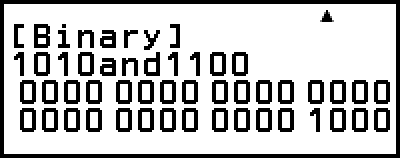
Ví dụ 6: Để xác định phần bù theo bit của 10102 (Not(10102))
 – [Logic Operation] > [Not]
– [Logic Operation] > [Not]
1010

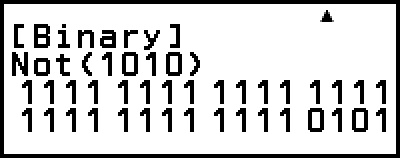
Lưu ý
Trong trường hợp giá trị nhị phân, bát phân hoặc thập lục phân âm, máy tính chuyển đổi giá trị này sang nhị phân, lấy phần bù của hai và sau đó chuyển ngược về phương thức số gốc. Với giá trị thập phân, máy tính tay đơn thuần thêm dấu trừ.